
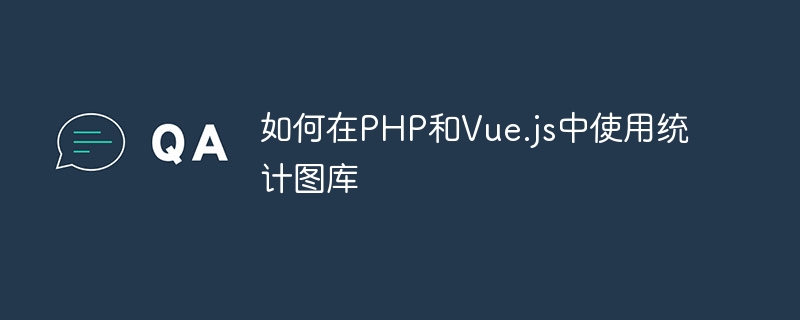
So verwenden Sie die Statistikgalerie in PHP und Vue.js
In der modernen Webentwicklung ist die Datenvisualisierung ein sehr wichtiger Bestandteil. Mit statistischen Diagrammen können große Datenmengen grafisch dargestellt werden, sodass Benutzer die Daten intuitiver verstehen können. In diesem Artikel wird erläutert, wie Sie die Statistikgalerie in PHP und Vue.js verwenden, um Diagrammfunktionen schnell und einfach zu implementieren.
Zunächst müssen wir eine geeignete Statistikgalerie auswählen. Derzeit stehen auf dem Markt viele hervorragende Statistikbibliotheken zur Auswahl, wie z. B. Chart.js, Echarts, Highcharts usw. In diesem Artikel wird Chart.js als Beispiel zur Erläuterung verwendet.
Führen Sie zunächst die Chart.js-Bibliothek in das PHP-Projekt ein. Wir können erstellen, indem wir den CDN-Link von Chart.js in die HTML-Datei einfügen:
<script src="https://cdn.jsdelivr.net/npm/chart.js"></script>
Oder wir können die Chart.js-Bibliothek herunterladen, sie in einen Ordner des Projekts legen und in die HTML-Datei einfügen:
<script src="路径/chart.min.js"></script>
Erstellen Sie ein Element in HTML als Container für das Diagramm, z. B. ein div-Element:
<div id="myChart"></div>
In der Vue.js-Komponente können wir Chart.js verwenden, um das Diagramm zu zeichnen . Erstellen Sie zunächst ein Diagrammobjekt im bereitgestellten Lebenszyklus-Hook der Vue.js-Komponente:
<script>
import Chart from 'chart.js';
export default {
mounted() {
const ctx = document.getElementById('myChart').getContext('2d');
const myChart = new Chart(ctx, {
type: 'bar',
data: {
labels: ['January', 'February', 'March', 'April', 'May', 'June', 'July'],
datasets: [{
label: 'Sales',
data: [120, 190, 30, 50, 180, 75, 250],
backgroundColor: 'rgba(75, 192, 192, 0.2)',
borderColor: 'rgba(75, 192, 192, 1)',
borderWidth: 1
}]
},
options: {
scales: {
y: {
beginAtZero: true
}
}
}
});
}
}
</script>Im obigen Code erstellen wir ein Histogramm und geben die Daten und den Stil des Diagramms an. Zuerst geben wir den Diagrammtyp als „Balken“ an und legen dann die Daten und Beschriftungen des Diagramms fest. Das Datenelement ist ein Array, jedes Datenelement entspricht einer Spalte des Histogramms und das Beschriftungsarray entspricht der Beschriftung auf der horizontalen Achse jedes Histogramms. Schließlich können wir den Stil des Diagramms und andere Optionen konfigurieren, indem wir die Optionseigenschaft festlegen.
In praktischen Anwendungen müssen wir möglicherweise die Kartendaten basierend auf Benutzervorgängen oder vom Server zurückgegebenen Daten aktualisieren. In der Vue.js-Komponente können wir die Funktion der automatischen Aktualisierung des Diagramms realisieren, indem wir Datenänderungen abhören:
<script>
import Chart from 'chart.js';
export default {
data() {
return {
chartData: [120, 190, 30, 50, 180, 75, 250]
}
},
mounted() {
this.renderChart();
},
watch: {
chartData(newValue) {
this.updateChart(newValue);
}
},
methods: {
renderChart() {
const ctx = document.getElementById('myChart').getContext('2d');
this.myChart = new Chart(ctx, {
type: 'bar',
data: {
labels: ['January', 'February', 'March', 'April', 'May', 'June', 'July'],
datasets: [{
label: 'Sales',
data: this.chartData,
backgroundColor: 'rgba(75, 192, 192, 0.2)',
borderColor: 'rgba(75, 192, 192, 1)',
borderWidth: 1
}]
},
options: {
scales: {
y: {
beginAtZero: true
}
}
}
});
},
updateChart(newValue) {
this.myChart.data.datasets[0].data = newValue;
this.myChart.update();
}
}
}
</script>Im obigen Code speichern wir die Daten im Datenattribut der Vue.js-Komponente und verwenden die Überwachung Attribut zum Abhören der Datenänderungen. Wenn sich die Daten ändern, rufen wir die Methode updateChart auf, um die Daten des Diagramms zu aktualisieren.
Durch die obigen Codebeispiele können wir die Chart.js-Bibliothek in PHP und Vue.js verwenden, um einfach Diagramme zu zeichnen und Daten dynamisch zu aktualisieren. Natürlich bietet Chart.js auch eine Fülle von APIs und Optionen, mit denen wir den Stil und die Funktionalität von Diagrammen weiter anpassen können. Ich hoffe, dieser Artikel kann Ihnen bei der Verwendung statistischer Bibliotheken in PHP und Vue.js helfen!
Das obige ist der detaillierte Inhalt vonSo verwenden Sie die Statistikgalerie in PHP und Vue.js. Für weitere Informationen folgen Sie bitte anderen verwandten Artikeln auf der PHP chinesischen Website!




